Utilizzare Fotocamera Come Webcam?
Negli ultimi anni abbiamo assistito a una rivoluzione silenziosa nell'ambito della tecnologia consumer. L'ormai onnipresente videoconferenza ha trasformato il nostro modo di lavorare, di comunicare e persino di intrattenerci. Tuttavia, il punto dolente di questo avanzamento è spesso la qualità dell'immagine: le webcam integrate nei laptop non sono certo famose per offrire una resa video paragonabile a quella delle attrezzature professionali. Ma cosa succederebbe se si potesse trasformare una fotocamera professionale o semi-professionale in una webcam? Bene, preparatevi a scoprire le risposte che state cercando su come farlo!
Perché utilizzare una fotocamera come webcam?
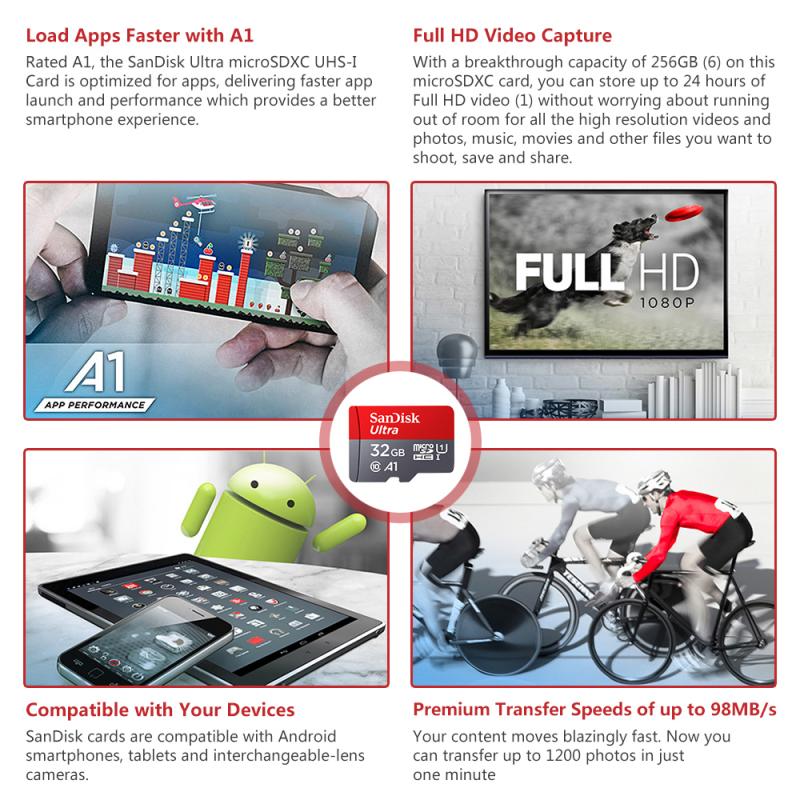
Innanzitutto, parliamo di motivazioni sensate. La fotocamera tradizionale è progettata per catturare immagini con una profondità e una chiarezza che nemmeno le migliori webcam possono avvicinare. Dai sensori più grandi alla possibilità di entrare nel magico mondo dei filtri e degli obiettivi intercambiabili, una fotocamera può davvero fare la differenza nelle vostre chiamate Zoom, nei video di lavoro e perfino durante i vostri streaming su Twitch.
Attrezzatura necessaria

Prima di entrare nei dettagli tecnici, assicuratevi di avere la seguente attrezzatura:
Una fotocamera compatibile: EOS, Nikon, Sony, Fujifilm e Panasonic sono tra le marche che tendono a supportare questa funzionalità. Verificate che la vostra fotocamera abbia un'opzione "USB Streaming", "Live View" o simile.
Un cavo USB: Preferibilmente quello originale fornito con la fotocamera o un equivalente di qualità, per evitare interruzioni di connessione.
Software dedicato: Molti produttori offrono software per rendere il processo di configurazione quasi automatico, come EOS Webcam Utility di Canon o Imaging Edge Webcam di Sony.
Un buon sistema di illuminazione (se volete fare veramente colpo come superstar delle videoconferenze).
Passaggi fondamentali

Adesso, passiamo all’azione. Trasformare la fotocamera in webcam è un processo relativamente semplice, purché seguiate con attenzione le istruzioni.
1. Controllate la compatibilità

Non voglio gettare una nube di pessimismo proprio adesso, ma non tutte le fotocamere sono compatibili con questa funzionalità. Sì, lo so, avete una reflex super costosa che vi ha fatto sentire professionisti della fotografia sin dal primo clic, ma se è troppo vecchia o non offre il supporto USB Streaming, potreste avere un problema. Controllate il sito web del produttore o il manuale della fotocamera per essere sicuri.
2. Scaricate il software
Quasi tutti i principali produttori forniscono strumenti gratuiti per trasformare la vostra fotocamera in webcam. Ad esempio:
Canon offre il software EOS Webcam Utility, facile da installare e supportato da una vasta gamma di modelli.
Sony ha Imaging Edge Webcam, perfetto per chi cerca un’esperienza semplice e diretta.
Panasonic ha il programma Lumix Tether, che permette di trasmettere video in alta qualità.
Se la vostra fotocamera appartiene a un marchio meno popolare (sì, succede), potreste dover ricorrere a strumenti di terze parti, come OBS Studio o Ecamm Live.
3. Installate il software e configurate
Una volta scaricato e installato il software dedicato, collegate la fotocamera al PC tramite il cavo USB. In questa fase, il computer dovrebbe rilevare automaticamente la fotocamera e permettervi di selezionarla come fonte video nel software di videochiamata o streaming.
Ah, e un piccolo consiglio: ricordate di impostare la modalità "Live View" sulla fotocamera stessa. Alcuni modelli richiedono questa impostazione per funzionare correttamente in modalità webcam.
4. Regolazione della qualità video
Ecco dove entra in gioco la magia. La vostra fotocamera vi consente di modificare una miriade di impostazioni per ottenere la migliore qualità video. Ad esempio:
Esposizione: Assicuratevi che il viso abbia una luminosità naturale e non sembri un quadro cubista.
Bilanciamento del bianco: Evitate tonalità di pelle che sembrano prese da un film di fantascienza.
Focale: Regolate la lente per ottenere un'inquadratura nitida e accattivante.
Alcuni problemi comuni e come risolverli
Non voglio dipingerlo come un processo esente da frustrazioni, quindi ecco alcune problematiche che potreste incontrare:
Surriscaldamento: Alcune fotocamere non sono pensate per erogare video continui per lunghe sessioni. Fate attenzione e lasciate raffreddare la fotocamera se necessario.
Durata della batteria: A meno che non utilizziate un adattatore CA per alimentare la fotocamera, potreste trovarvi in difficoltà durante le sessioni estese. Investire in una batteria d'alta capacità può salvare la giornata.
Lag o scarsa risoluzione: Verificate la velocità del cavo USB e aggiornate i driver software della fotocamera.
Obiettivi avanzati: connettività HDMI
Se desiderate portare questo progetto a un livello superiore, potreste considerare l'uso di un cavo HDMI e di un acquisitore video (capture card). Questo metodo è particolarmente utile per streaming professionale o sessioni in 4K. Dispositivi come Elgato Cam Link sono leader del settore e promettono una qualità senza compromessi.
Conclusione
Trasformare la vostra fotocamera in webcam è come aprire un forziere pieno di possibilità. Una volta configurato il tutto, noterete immediatamente la differenza nella qualità del video. È un investimento, se già possedete una fotocamera ad alte prestazioni, che può avere un impatto sorprendente sulla vostra nuova era di comunicazione digitale.
Quindi, smettetela di accontentarvi di quelle immagini imbarazzanti che la webcam predefinita del portatile vi restituisce. Con i giusti strumenti, un pizzico di pazienza e un briciolo di creatività, potete dominare il regno delle videoconferenze con qualità da cinema. Perché, ammettiamolo: ogni presentazione, lezione o chiacchierata dovrebbe farvi apparire al meglio.



































